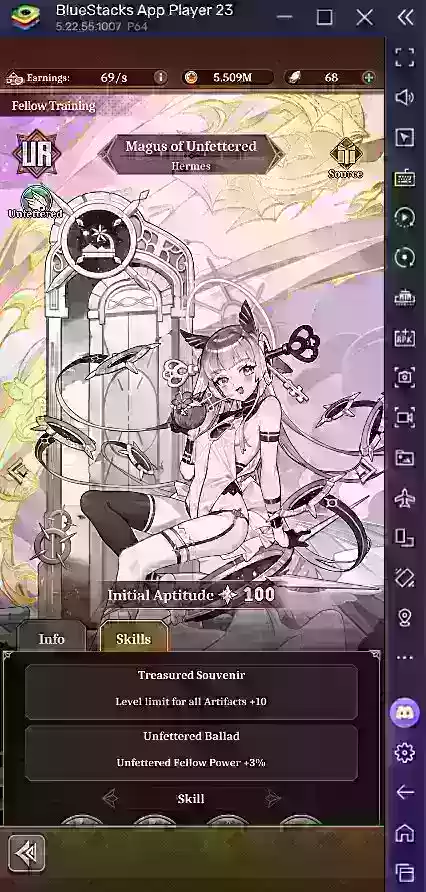Der ROG Ally, eine überzeugende Dampfdeck -Alternative, strahlt mit seinem Windows -Betriebssystem und der erweiterten Spielbibliothek. Das 2023 ROG Ally X -Upgrade bietet dank der überlegenen Kühlung verbesserte Interna und verbesserte Ergonomie.
Während seine Portabilität eine wichtige Funktion ist, verbessert die Verbindung zu einem größeren Bildschirm das Spielerlebnis. Beide ROG Ally-Modelle unterstützen externe Displayverbindungen für Großbildspiele in Fernseher oder Monitoren. Nachfolgend beschreiben wir, wie Sie Ihren ROG-Verbündeten verbinden und Schritt-für-Schritt-Anweisungen und -empfehlungen bereitstellen.
Verbindung über Adapter anschließen
Es gibt verschiedene Methoden, aber Adapter bieten eine einfache, platzsparende Lösung. Wählen Sie aus kompakten Donglieren, direkten Kabeln oder dem offiziellen ROG Gaming -Ladegerät.
Erforderliche Ausrüstung
 ### Asus Rog 65W Ladegerät Dock
### Asus Rog 65W Ladegerät Dock
0Supports HDMI 2.0, USB-A und USB-C für die nahtlose Verbündete von ROG-Verbündeten. Sehen Sie sie bei Best Buyasus den Verbindungsprozess. Das ROG Gaming -Ladegerät Dock, das sowohl als Ladegerät als auch als Adapter fungiert, ist die kompakteste Option. Ein USB-C- und HDMI-Kabel ist alles, was benötigt wird. Das Dock enthält auch einen USB-A-Anschluss für die Konnektivität von Maus/Tastatur.
Der USB-C-Drittanbieter-USB-C an HDMI-Adapter verbinden sich direkt mit dem USB-C-Anschluss des Verbündeten. Ein HDMI -Kabel verbindet dann den Adapter mit Ihrem Fernseher oder -Monitor. Alternativ beseitigt ein direktes USB-C-zu-HDMI-Kabel zusätzliche Schritte.
Einige Adapter bieten einen USB-C-Passthrough-Hafen für das Laden an. In diesem Fall ist ein zusätzliches USB-C-Kabel- und Stromversorgungsadapter erforderlich, um den Verbündeten beim Spielen aufzuladen.
Schritt-für-Schritt-Verbindung
- Stecken Sie einen USB-C an den HDMI-Adapter (oder ein Kabel) in den oberen USB-C-Anschluss des Verbündeten. Schließen Sie für das ROG Gaming-Ladegerät ein USB-C-Kabel zwischen dem Verbündeten und dem USB-C-Anschluss des Dock an.
- Schließen Sie ein HDMI -Kabel an den Adapter (oder Dock) und den HDMI -Anschluss Ihres Fernseher/Monitors an. Schließen Sie für ein direktes USB-C-zu-HDMI-Kabel direkt an den Monitor an.
- (optional) Wenn Ihr Adapter über einen Passhrough-USB-C-Anschluss verfügt, verbinden Sie den Stromadapter Ihres Verbündeten zum Laden.
- Macht auf den Verbündeten; Die Videoausgabe sollte automatisch sein.
- Schalten Sie Ihre TV/Monitor -Eingabe in die richtige HDMI -Quelle.
Verbindung über die Dockingstation anschließen
Betrachten Sie für ein Nintendo Switch-ähnliches Setup eine Dockingstation. Während kein offizielles Dock vorhanden ist (neben dem ROG Gaming Charger Dock) sind zahlreiche Optionen von Drittanbietern verfügbar. Diese bieten einen Stand für Verbündete und Ladefunktionen.
Erforderliche Ausrüstung
 Unsere Top -Auswahl ### Jsaux Docking Station HB0603
Unsere Top -Auswahl ### Jsaux Docking Station HB0603
2100 Watt Strom für schnelles Laden und mehrere Ports. Dieses leichte, kompakte Dock dient auch als Stand. Sehen Sie es bei Amazonbasic Docks, die HDMI- und USB-C-Pass-Through-Ladung anbieten. Zu den erweiterten Optionen gehören zusätzliche USB-Anschlüsse (für Peripheriegeräte), Ethernet (für verdrahtete Internet), SD-Kartensteckplätze und sogar DisplayPort für Setups mit zwei Monitors. Kleinere, tragbare Docks sind ideal für Reisen. Viele Dampfdeck -Docks sind ebenfalls kompatibel.
Schritt-für-Schritt-Verbindung
- Legen Sie den Verbündeten in das Dock.
- Schließen Sie das USB-C-Netzkabel mit dem USB-C-Anschluss des Verbündeten an.
- Schließen Sie den Stromadapter des Verbündeten an den USB-C-Ladeanschluss des Docks an.
- Schließen Sie ein HDMI -Kabel zwischen dem Dock und Ihrem Fernseher/Monitor an.
- Macht auf den Verbündeten; Die Videoausgabe sollte automatisch sein.
- Schalten Sie Ihre TV/Monitor -Eingabe in die richtige HDMI -Quelle.
Controller -Überlegungen
Während Maus und Tastatur funktionieren, bietet ein drahtloser Controller ein komfortableres Spielerlebnis mit großem Bildschirm. Der ROG-Verbündete unterstützt jeden Bluetooth-fähigen Controller. Die folgenden werden empfohlen (und kompatibel mit Dampfdeck):
 Unsere Top -Auswahl ### Sony DualSense
Unsere Top -Auswahl ### Sony DualSense
1see it bei Amazonsee es bei Best Buysee It bei Ziel \ ### Xbox Elite 2 Controller
\ ### Xbox Elite 2 Controller
4See it bei Amazonsee It bei Best Buy \ ### 8bitdo Ultimate Controller
\ ### 8bitdo Ultimate Controller
0see es bei Amazon ### Gulikit Kingkong 3 Max Controller
### Gulikit Kingkong 3 Max Controller
1see es bei Amazon ### Powera Wireless Gamecube Style Controller
### Powera Wireless Gamecube Style Controller
Zu den Amazonoptions gehören First-Anbieter-Controller (DualSense, Xbox Wireless, Switch Pro) und verschiedene Auswahlmöglichkeiten von Drittanbietern. 2,4 GHz -drahtlose Controller bieten häufig eine geringere Latenz und einen besseren Bereich als Bluetooth. Wired USB -Controller sind ebenfalls eine praktikable Option.